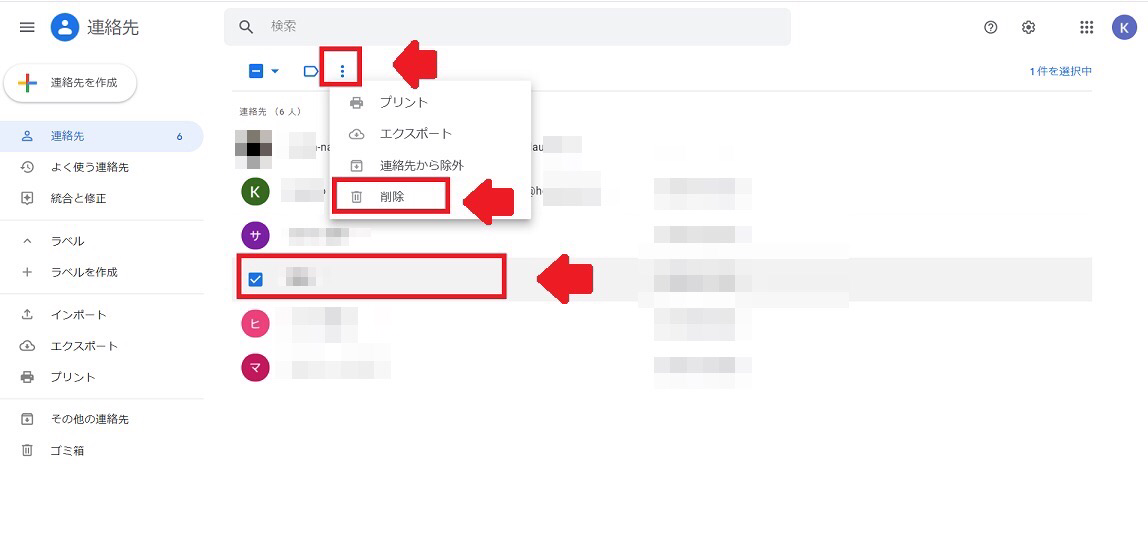【Gmail】連絡先を表示するには?スマホとPCのやり方を徹底解説!
Contents[OPEN]
【Gmail】特定の人の連絡先が表示されないときの対処法
ユーザーの中には、連絡先そのものは表示されるものの、特定のユーザ-の連絡先は表示できないということがあるようです。
こうした状況で行える対処法を2つ紹介します。
Googleアカウントを確認する
まず確認すべきなのは、どのGoogleアカウントでログインしているかということです。
送信相手が連絡先に登録されていても、ログインしているGoogleアカウントが違っていれば連絡先は表示されません。
Gmailを開き画面右上に表示されている「アカウント」アイコンを押すとGoogleアカウントがすべて表示されるので、メールを送信したい相手の連絡先が登録されているGoogleアカウントに切り替えましょう。
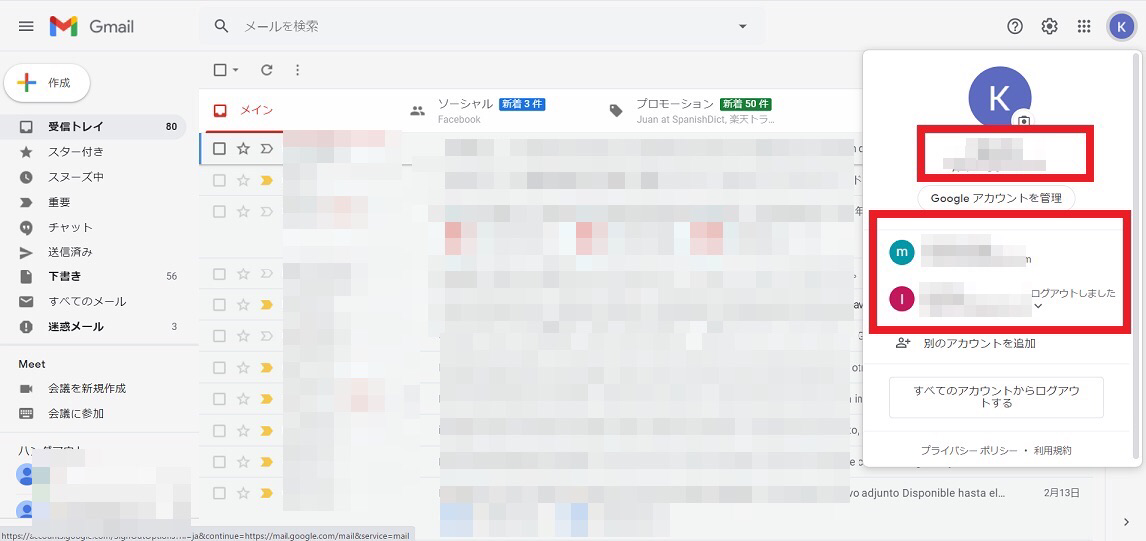
連絡先の登録場所を確認する
連絡先がGmailに反映されていない原因は、スマホの連絡先がGmailと同期されていないからかもしれません。
同期方法をAndroidスマホで説明します。
ただし、機種によっては操作方法が異なる場合があるので注意してください。
「設定」アプリを開き、「ユーザーとアカウント」をタップしましょう。
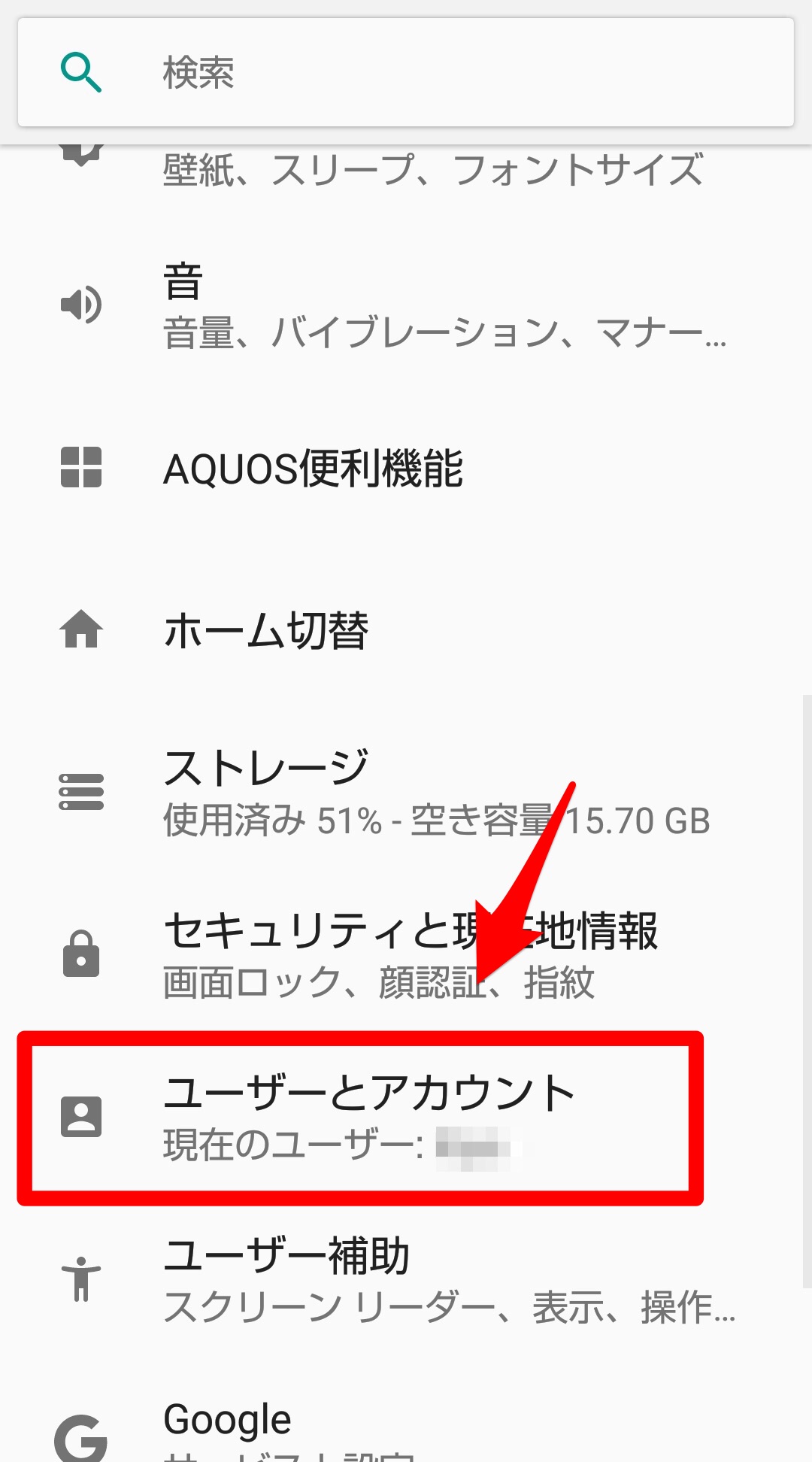
Googleアカウントをタップします。
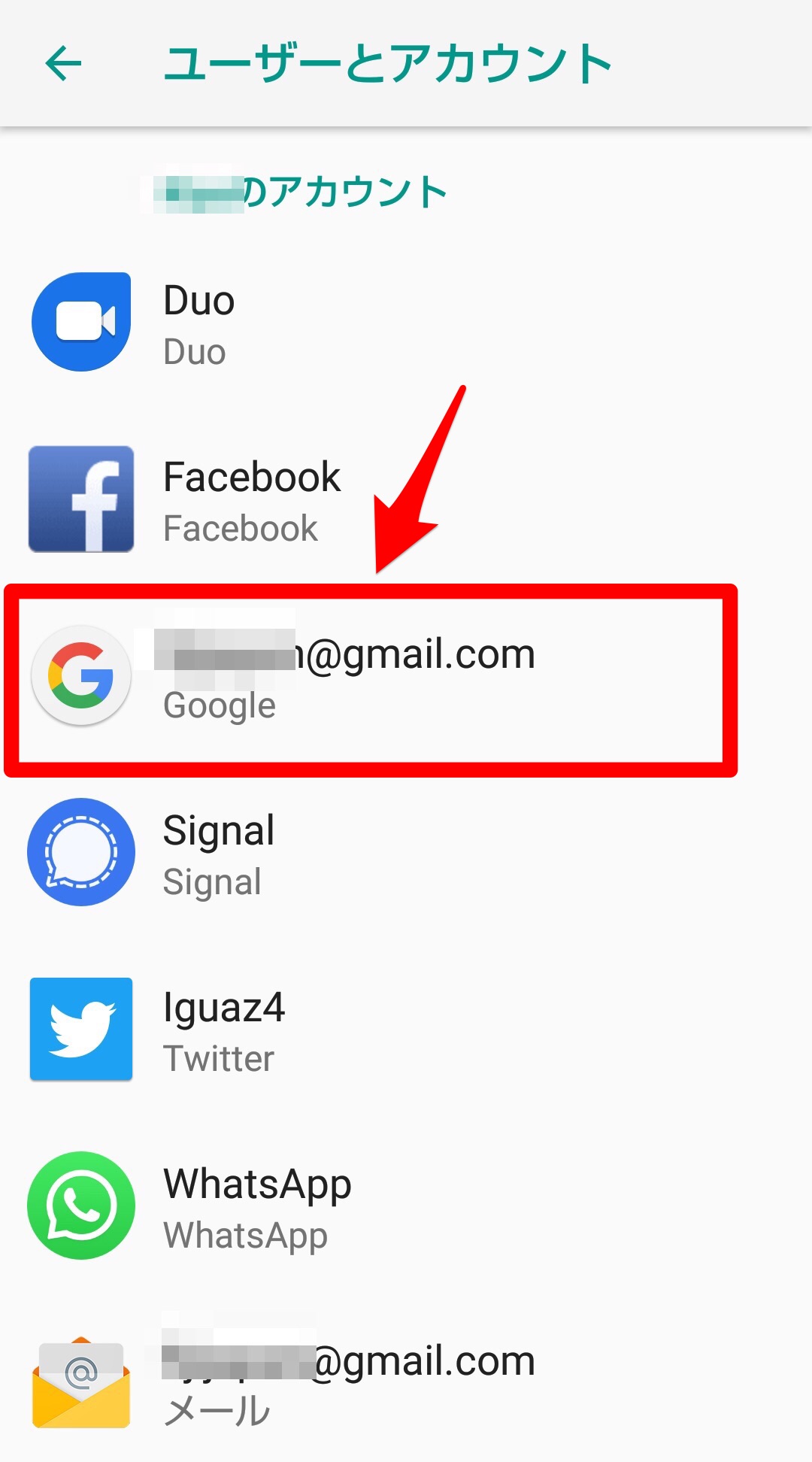
「アカウントの同期」をタップしましょう。
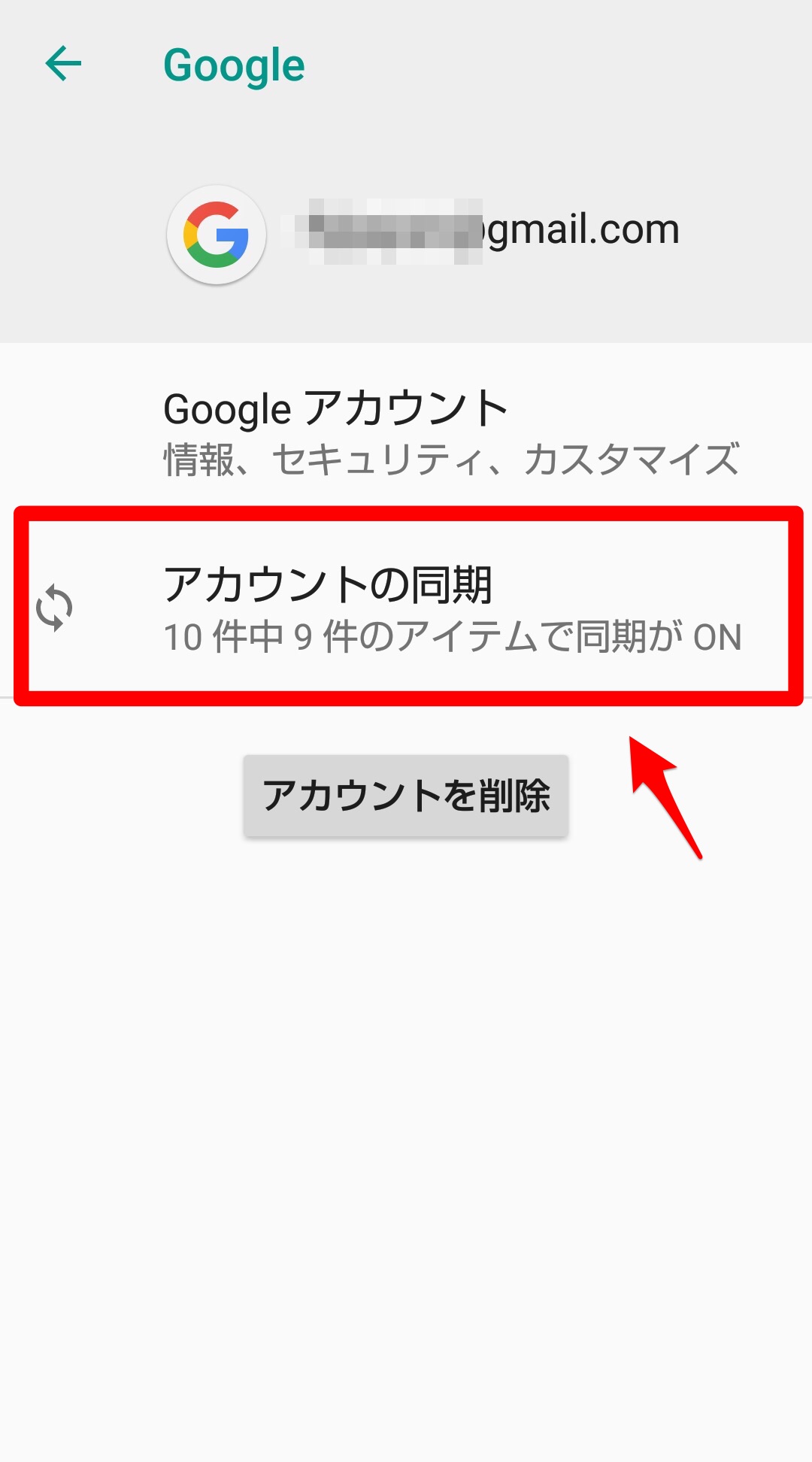
Gmailを「ON」に設定しましょう。
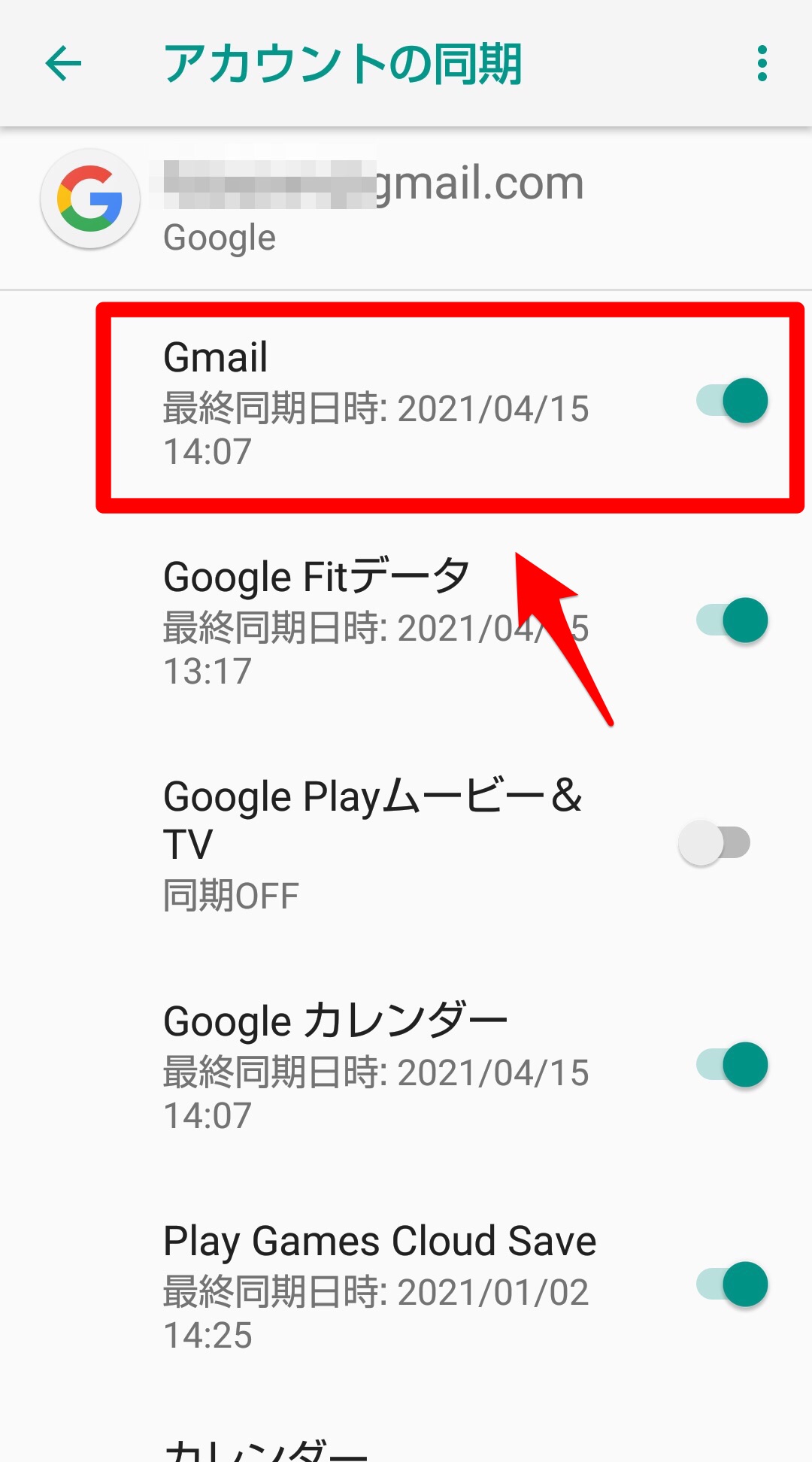
【Gmail】連絡先を編集する方法
ここまで、Gmailの連絡先を表示させる方法を紹介してきました。
ここからは、表示させた連絡先を編集する方法を説明していきます。
5つの編集機能を紹介します。
連絡先を追加する
最初に連絡先の追加方法を説明します。
この記事で紹介した手順で「連絡先」を立ち上げましょう。「連絡先」画面左上にある「連絡先を作成」をタップしましょう。
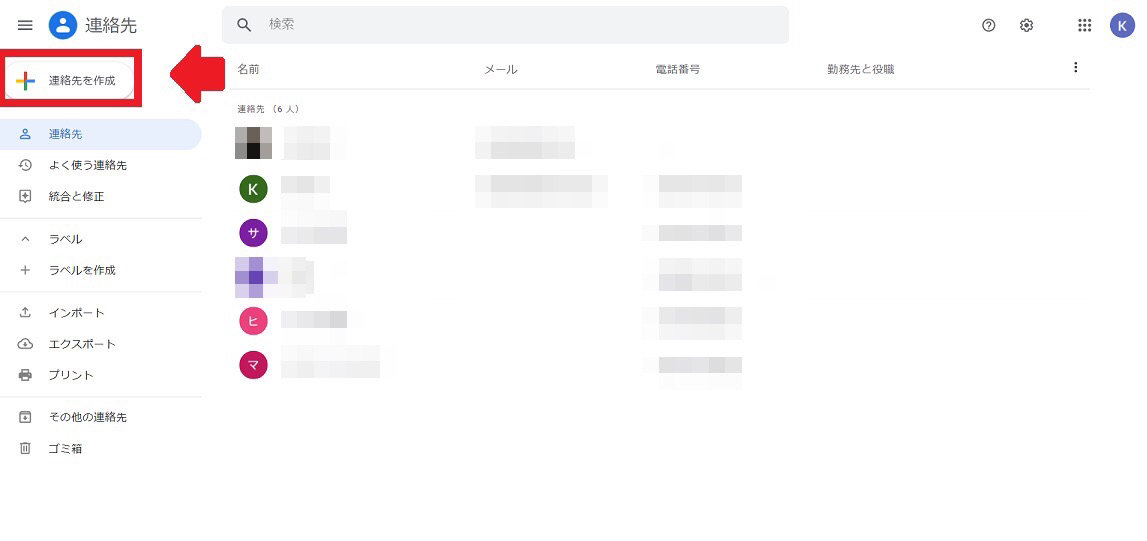
プルダウンメニューが表示されるので「連絡先を作成」をタップします。
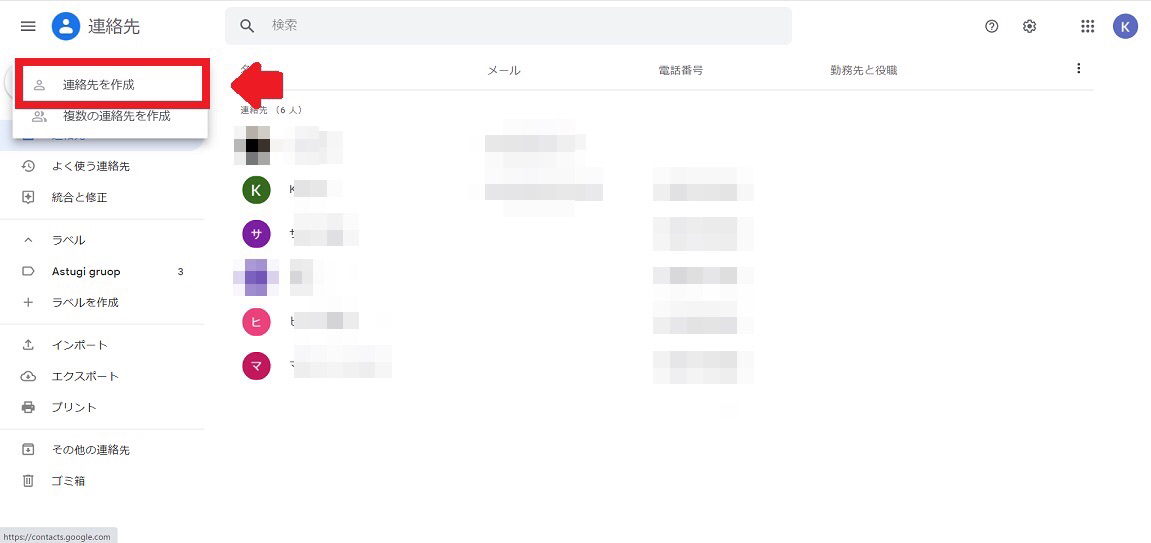
新しい連絡先の作成画面が立ち上がるので、必要事項を記入し「保存」をタップしましょう。
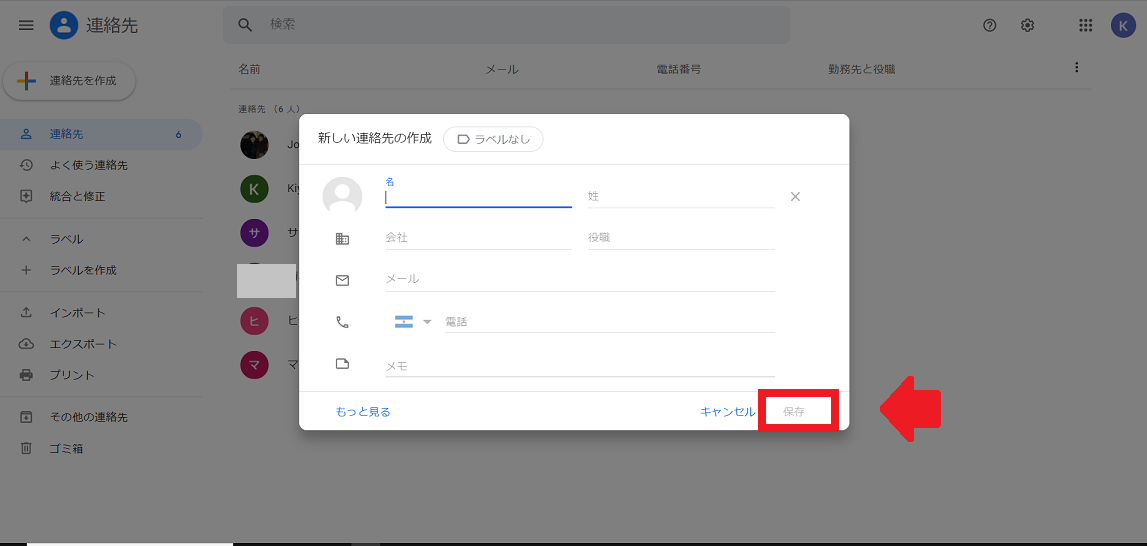
連絡先を削除する
続いて、登録されている連絡先を消去する方法を説明します。
「連絡先」画面に表示されているユーザーの中から消去したい人を選びチェックを入れ、画面上にある「︙」をクリックしてプルダウンメニューを表示させましょう。「削除」があるのでクリックしましょう。